- Auteur Jason Gerald [email protected].
- Public 2024-01-15 08:20.
- Laatst gewijzigd 2025-01-23 12:42.
Tegenwoordig is het kijken van een film net zo eenvoudig als een paar klikken op een knop. Ja, zo makkelijk was het, totdat de film bevroor en de buffer kroop als een slak. Het is vaak moeilijk te zeggen wat verantwoordelijk is voor de vertraging. Als alle pogingen om uw internetinstellingen, computergebruik en routerinstellingen te verbeteren vruchteloos zijn, overweeg dan om u te abonneren op een ander internetabonnement of tegelijkertijd een andere serviceprovider.
Stap
Methode 1 van 3: Internetverbinding herstellen
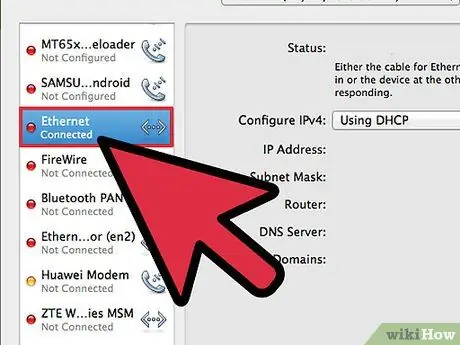
Stap 1. Gebruik Ethernet voor online verbinding
Bekabelde verbindingen zijn meestal sneller dan wifi. Probeer uw computer met een Ethernet-kabel op uw router aan te sluiten. U zult waarschijnlijk een verbetering zien.
Deze optie is meestal niet beschikbaar voor mobiele apparaten
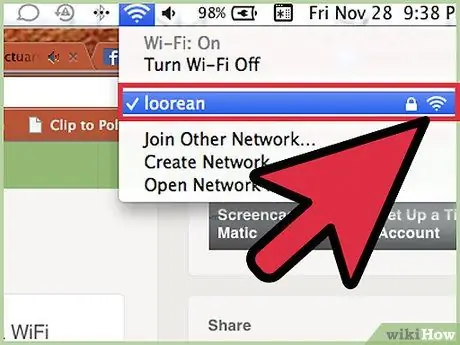
Stap 2. Probeer dicht bij een wifi-signaal te zijn
Als je geen Ethernet kunt gebruiken, maak dan verbinding met een wifi-signaal, omdat dit veel sneller is dan een standaard telefoongegevensverbinding. Ga naar dezelfde kamer als de kamer van de draadloze router of koop een apparaat om de wifi-dekking uit te breiden om het signaal in je hele huis te versterken.
Zie het gedeelte over het optimaliseren van uw router hieronder om het meeste uit uw wifi-signaal te halen
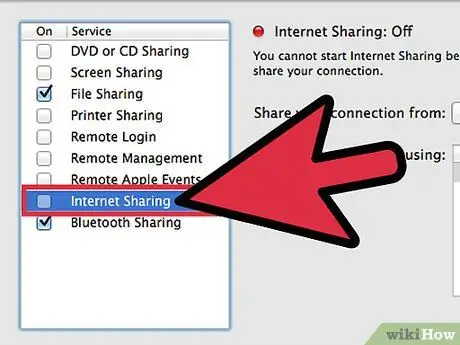
Stap 3. Schakel het concurrerende apparaat uit
Als u zich op een netwerk bevindt dat een internetverbinding deelt, koppelt u alle apparaten los van het netwerk wanneer ze niet in gebruik zijn. Extra computers en mobiele apparaten kunnen de videostream aanzienlijk vertragen.
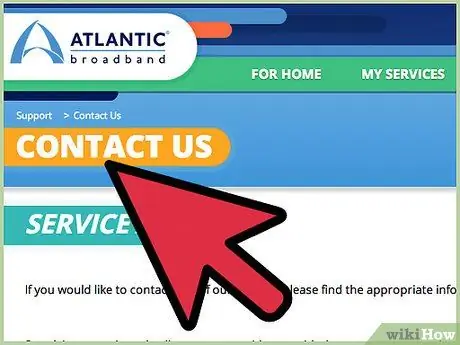
Stap 4. Neem contact op met uw PIJI
Bel uw Internet Service Provider (PIJI) of Internet Service Provider en laat ze uw internetverbinding analyseren op mogelijke problemen. Soms kan PIJI het probleem oplossen dat uw internet van hun kant vertraagt. Als uw datagebruik de gebruikslimiet heeft overschreden, kan PIJI uw verbinding "verstikken", zodat deze veel langzamer wordt tot de volgende betalingscyclus.
Opwaarderen van je internetpakketabonnement kan ook een optie zijn, of overstappen naar een andere PIJI
Methode 2 van 3: Computer en software versnellen
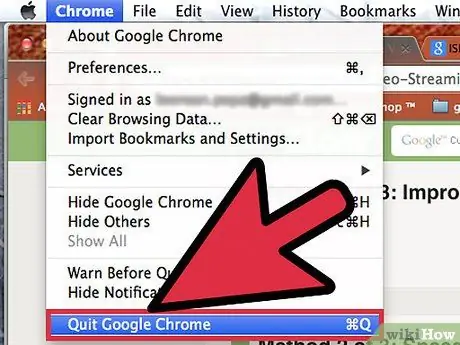
Stap 1. Sluit alle programma's die u niet gebruikt
Als er andere intensieve toepassingen zijn geopend, kan uw computer of mobiele apparaat mogelijk niet zo snel video's streamen als uw internetverbinding biedt. Videogames en programma's die internet gebruiken, kunnen de processor belasten, zelfs als u ze niet actief gebruikt.
De discussie die in dit gedeelte volgt, is gericht op computers. Als u een mobiel apparaat gebruikt, ga dan rechtstreeks naar het gedeelte over routeroptimalisatie
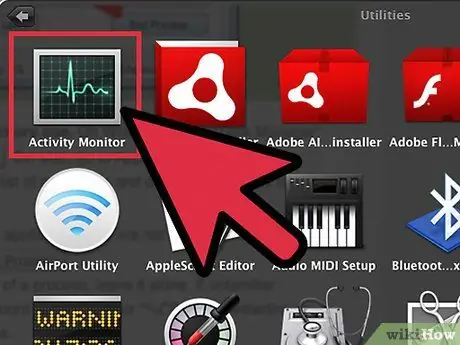
Stap 2. Controleer het geheugengebruik van uw computer
Open in Windows "Taakbeheer" door op Ctrl alt=""Image" Delete te drukken. Ga op een Mac naar Programma's → Hulpprogramma's → Activiteitenweergave. Bekijk op zowel Windows als Mac de lijst met processen en bepaal "zorgvuldig" welke processen moeten worden afgesloten door deze richtlijnen te volgen:
- Als u de naam van een toepassing herkent en deze momenteel niet gebruikt, stopt u de toepassing door op Proces beëindigen of Proces beëindigen te klikken.
- Als u de naam van een proces niet herkent, laat het dan met rust. Als processen die u niet kent een grote hoeveelheid "Geheugen" of "%CPU" gebruiken, probeer dan uw computer opnieuw op te starten of scan op virussen.
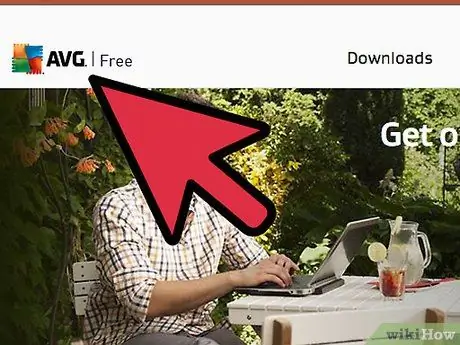
Stap 3. Verwijder het virus
Sommige kwaadaardige virussen dwingen uw computer om zijn verwerkingskracht voor andere mensen te gebruiken. Download antivirussoftware als er geen op uw computer is geïnstalleerd en scan uw computer vervolgens op virussen met die software.
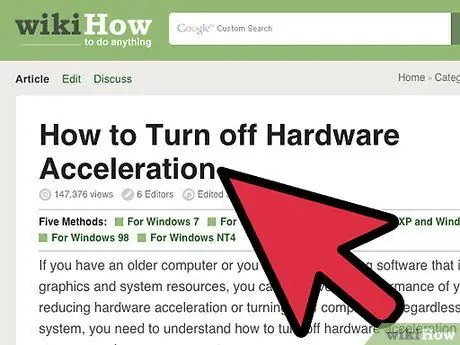
Stap 4. Schakel hardwareversnelling uit op oudere computers
Door hardwareversnelling uit te schakelen, kunnen toepassingen voor het afspelen van video's de resourcevereisten beheren in plaats van de toegewezen instellingen van de computer te gebruiken. Dit idee is goed als uw computer moeite heeft om moderne websites en video's aan te kunnen, maar is niet nodig voor apparaten met een hoger vermogen.
- Klik op een Windows-computer op deze link en volg de instructies die overeenkomen met uw besturingssysteem.
- Schakel op een Mac deze instelling uit in Flash-spelers of andere videospelers door met de rechtermuisknop te klikken, een opdracht te klikken of met twee vingers te klikken op de video zelf om een menu met opties weer te geven.
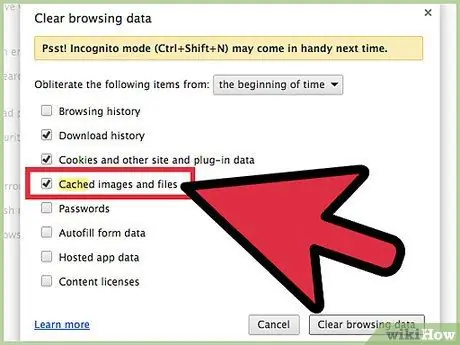
Stap 5. Wis uw browsercache
Ga naar browservoorkeuren en zoek naar cache-instellingen. Wis die cache of vergroot de hoeveelheid ruimte die uw browser kan gebruiken om informatie op te slaan.
Zie deze instructies voor meer browserspecifieke informatie
Methode 3 van 3: De router optimaliseren voor videostreaming
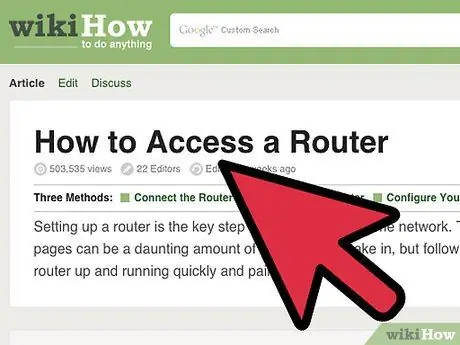
Stap 1. Open uw routerinstellingen
Open de instellingen van uw draadloze router door het IP-adres van de router in te voeren. Hier is een lijst met de meest voorkomende routermerken.
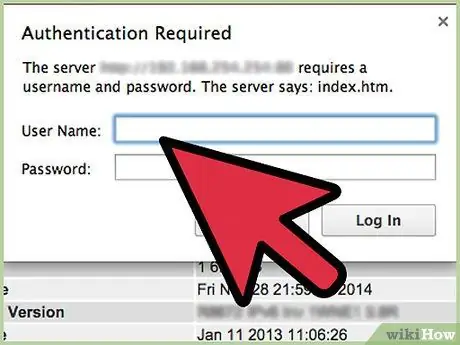
Stap 2. Ga naar je routerinstellingen
Voer de gebruikersnaam en het wachtwoord in die u voor uw router hebt gekozen, of het standaardwachtwoord voor uw routermerk. Lees na toegang tot de instellingen verder voor manieren om uw netwerk te optimaliseren voor videostreaming.
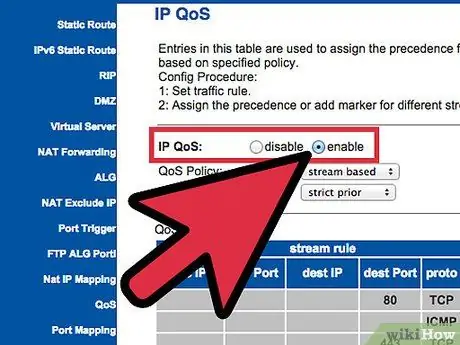
Stap 3. Schakel QoS of WMM in
Elk routerbedrijf beheert routerinstellingen iets anders. Mogelijk vindt u een directe link naar "QoS" of "Quality of Service", of u moet mogelijk door de andere menu's klikken totdat u de QoS-instellingen ziet. Wijzig deze instelling in "Aan" om prioriteit te geven aan videostreaming en ander netwerkgebruik met hoge intensiteit. Op sommige nieuwere routers kunt u de "WMM"-instelling inschakelen om vergelijkbare resultaten te krijgen.
- Selecteer "Downstream QoS" op de Netgear-router, "niet" "Upstream QoS".
- Als u geen verandering ziet, is het knelpunt dat uw netwerk vertraagt waarschijnlijk uw internetprovider.
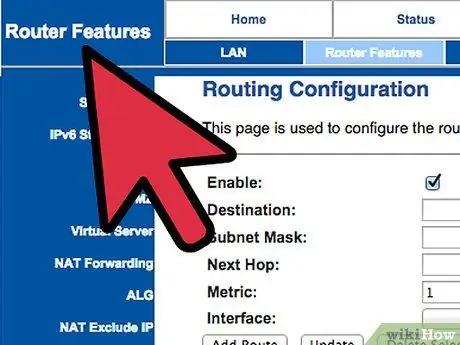
Stap 4. Probeer indien mogelijk Burst ACK in te schakelen
Als uw router een ACK-instelling heeft, bevindt deze functie zich waarschijnlijk in hetzelfde menu als de QoS-instelling. Wijzig uw ACK-instelling in "Burst ACK" mogelijk verhoogt de snelheid van videostreaming, maar kan verbindingsproblemen, een kleiner bereik of andere problemen met bepaalde verbindingen veroorzaken. Let op de standaardinstelling (meestal "Onmiddellijke ACK"), zodat u deze wijziging kunt terugdraaien als u hierboven problemen ziet.
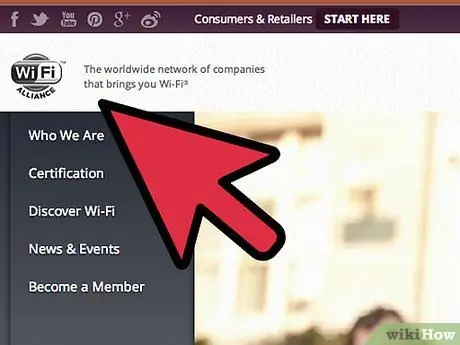
Stap 5. Upgrade uw router
Als uw draadloze router verouderd is, is het misschien een goed idee om deze te vervangen door een nieuwer model. Koop voor de beste resultaten een router met de 802.11n-standaard (en niet "802.11n draft") voor het beste signaal, of de nieuwere 802.11ac-standaard.
Controleer of de resultaten van de router overeenkomen met wat wordt geadverteerd door de WiFi Alliance-website te bezoeken en rechtsboven in de zoekbalk naar de productnaam te zoeken. Als het op de lijst staat, betekent dit dat het product gecertificeerd is
Tips
- Als de videostreaming ongewoon traag is, stop dan het proces en wacht tot de video is gebufferd, of download de video als er een downloadlink beschikbaar is.
- Als YouTube slechts één kleine sectie tegelijk ondersteunt, wijzigt u deze optie met behulp van de YouTube Center-add-on.
- Het is ook een goed idee om uw browser of videostreaming-app up-to-date te houden.






